Como configurar o Smart Plug Wi-Fi da TP-Link

O Smart Plug da Wi-Fi da TP-Link é uma opção bastante popular para quem quer ligar as lâmpadas e os ventiladores de seus telefones , especialmente desde que é regularmente à venda e foi ainda uma parte das ofertas da Amazon Eco durante as férias. Veja como configurá-lo.
RELATED: Nem todos os aparelhos funcionam com tomadas inteligentes. Aqui está como saber
Se você comprou um plugue inteligente no passado recente e só queria a opção mais barata de uma marca respeitável, é provável que você tenha comprado este modelo TP-Link ou seu pacote múltiplo. Você pode comprar um por cerca de US $ 15 a US $ 20 quando estiver à venda, mas se você comprou um Amazon Echo durante as férias, você teve a oportunidade de colocar um no seu pedido por apenas US $ 5.
Para iniciar o processo de instalação, você precisa baixar o aplicativo Kasa no seu iPhone ou dispositivo Android. Este é o aplicativo oficial da TP-Link para seus dispositivos smarthome.
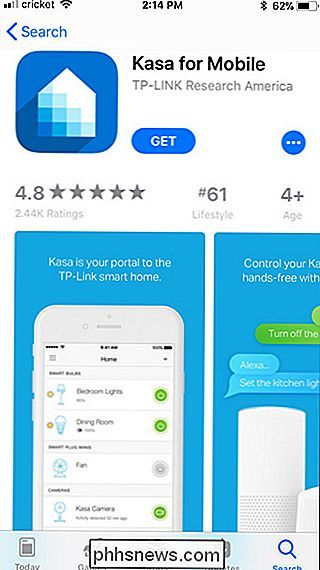
Após instalá-lo, abra o aplicativo e toque no link "Criar conta" no canto inferior esquerdo da tela.
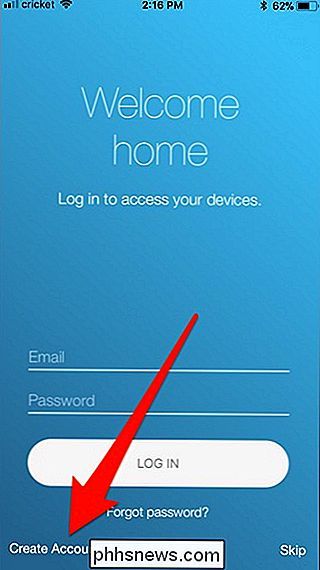
Digite seu endereço de e-mail, crie um senha e, em seguida, clique no botão "Criar conta".
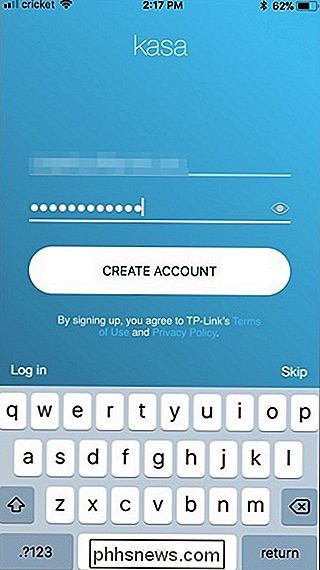
Você precisará verificar seu endereço de e-mail para continuar. Abra sua caixa de entrada de e-mail, selecione o e-mail que você recebeu e clique no link de verificação que ele contém. Uma vez feito isso, você pode voltar para o aplicativo Kasa e, em seguida, tocar no botão "Continuar".
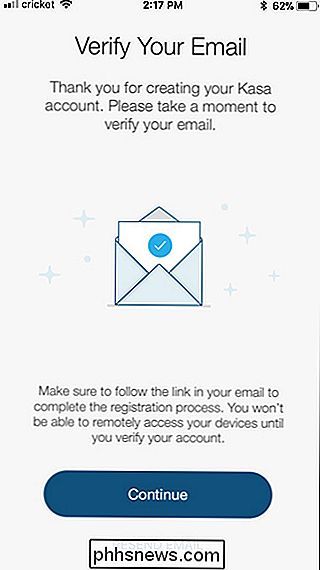
Em seguida, você pode escolher se deseja ou não permitir que o aplicativo acesse sua localização. Isso permite que você defina um cronograma para o plugue inteligente com base no nascer e no pôr do sol. Se você não precisa fazer isso, não há razão para compartilhar sua localização.
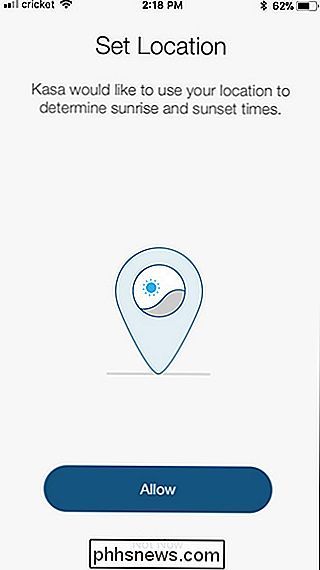
Você será levado para a tela principal. Para configurar o seu plugue inteligente, toque no botão “+” no canto superior direito da tela.
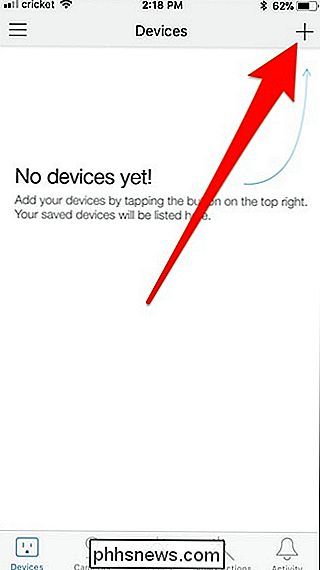
Role pela lista e selecione o dispositivo que você está configurando. Neste caso, vamos selecionar o “Smart Plug”.
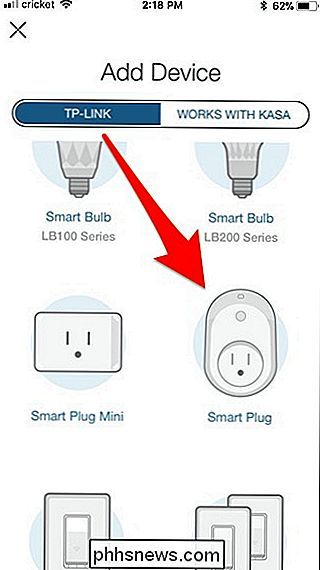
Agora, conecte o plugue inteligente em uma tomada e espere que ele inicialize - ele deve levar apenas alguns segundos. O logotipo da Wi-Fi fica laranja e depois pisca entre laranja e verde. Quando você ver isso, toque no botão “Next” no aplicativo duas vezes.
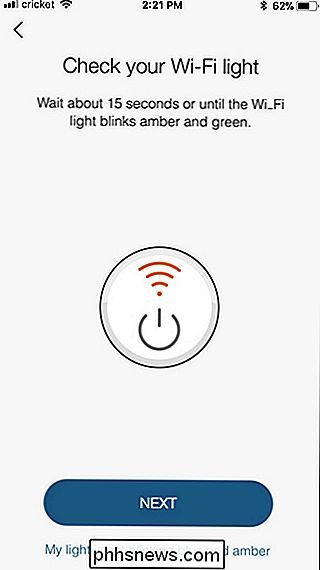
Agora, você precisa acessar as configurações de Wi-Fi para o seu telefone e conectar seu telefone ao Wi-Fi do TP-Link Smart Plug. Uma vez feito isso, você pode voltar para o aplicativo Kasa.
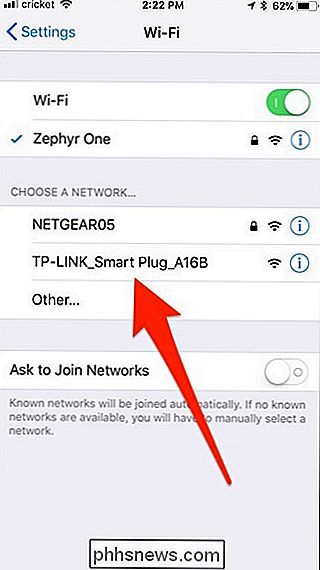
Agora você vai passar a nomear o plugue inteligente. Digite o que você quiser e, em seguida, aperte o botão "Next".
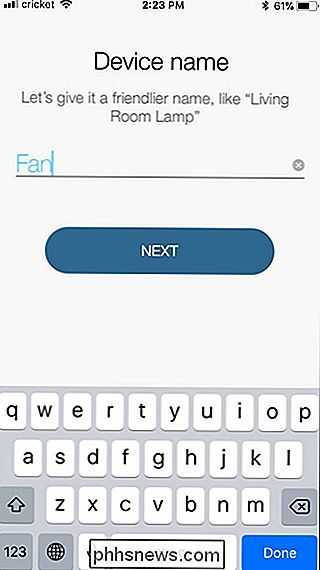
Selecione um ícone que você deseja usar para identificar o dispositivo no aplicativo. Isso realmente não é tão importante, mas é divertido. Você pode até escolher uma foto do rolo da câmera para um lembrete específico do dispositivo que está controlando. Selecione seu ícone (ou foto) e, em seguida, toque no botão "Avançar".
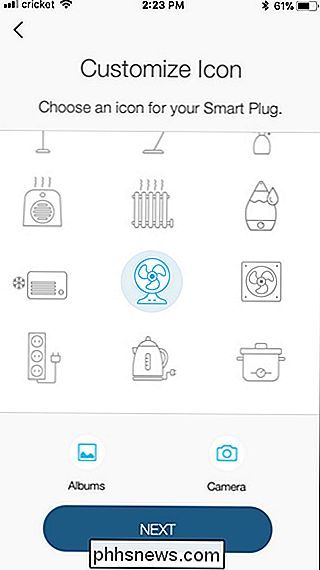
Em seguida, o dispositivo deve ingressar em sua rede Wi-Fi doméstica. Digite a senha da sua rede e, em seguida, pressione o botão “Next”. Se você quiser usar uma rede Wi-Fi diferente da que o Kasa puxa primeiro, toque no link “Eu gostaria de usar uma rede diferente” na parte inferior da tela.
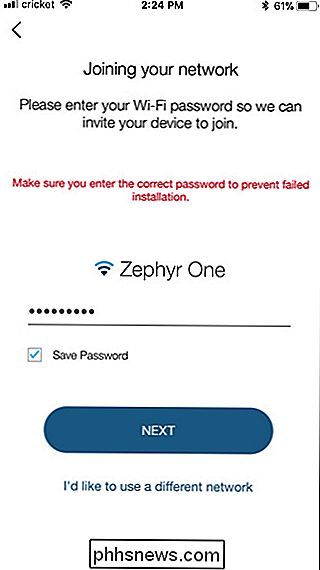
Após conectar-se à sua rede, o dispositivo deve pegar a última atualização de firmware da Internet. Toque no botão "Atualizar agora".
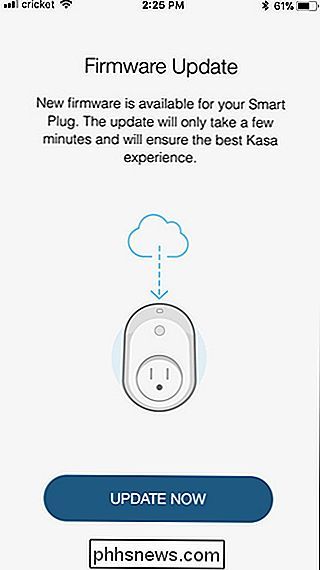
Dê alguns minutos para a atualização ser instalada. Durante esse tempo, o plugue inteligente pode ligar e desligar automaticamente.
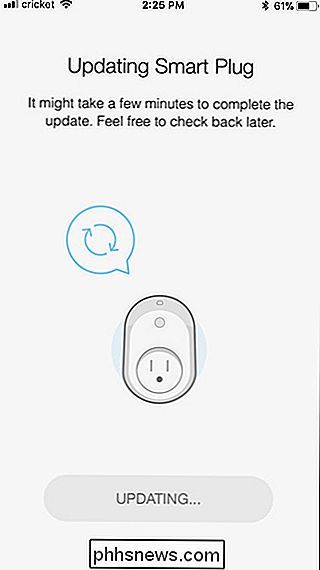
Quando a atualização estiver concluída, aperte o botão “Concluído”.
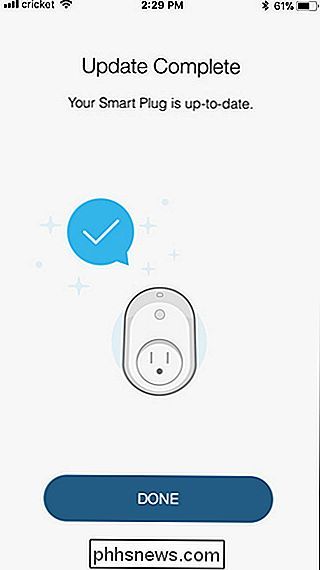
Toque em “Concluído” novamente.
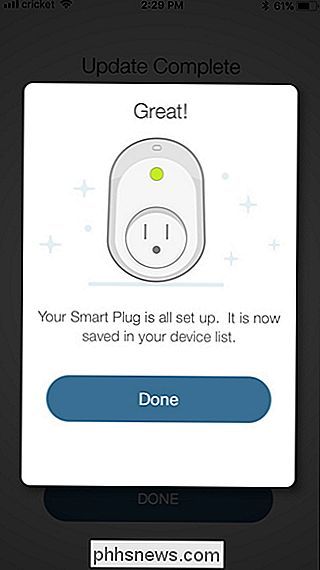
Seu plugue inteligente agora aparece no menu principal. tela no aplicativo Kasa, e você pode tocar no botão de energia para a direita do dispositivo para ligá-lo e desligá-lo.
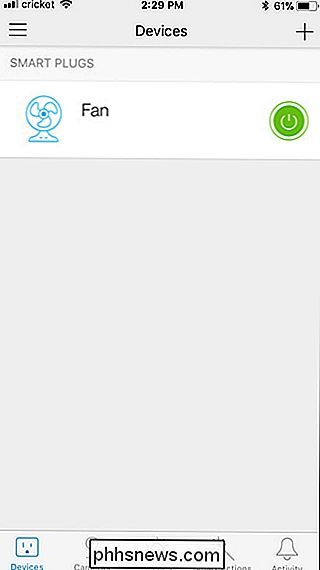
Tocar no plugue inteligente abre mais informações sobre seu uso.
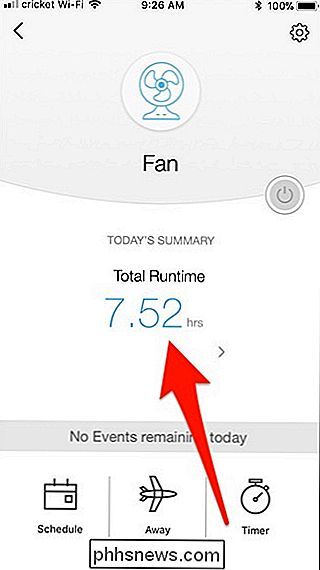
Tocar na figura “Total Runtime” mais informações sobre há quanto tempo o plugue está ligado, junto com o total e a média de 7 e 30 dias.
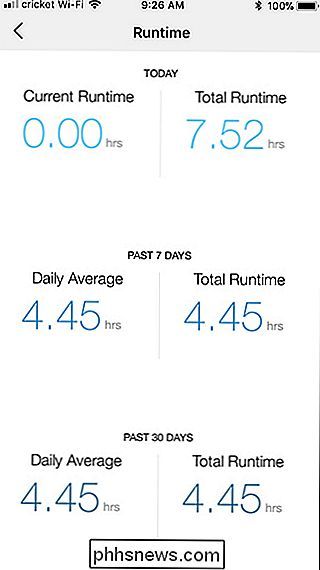
RELACIONADO: A diferença entre o WeMo Switch da Belkin e o WeMo Insight Switch
O TP-Link O Smart Plug fornece informações básicas de tempo de execução que estão bastante de acordo com o que outras tomadas inteligentes oferecem. Infelizmente, a informação não é tão detalhada quanto a fornecida pelo WeMo Insight da Belkin (que pode estimar os custos de energia), mas certamente é melhor que nada. Além disso, o aplicativo Kasa é realmente fácil de usar.

Então você acabou de comprar um Chromecast. Agora o que?
Então, você acabou de marcar um Chromecast. Fantástico! Mas você pode fazer muito mais do que apenas assistir à Netflix ou ao YouTube nesse bad boy - na verdade, há uma carga de coisas legais sob seu pequeno capô. Configurar seu novo Chromecast RELACIONADO: Como configurar o seu Novo Chromecast Você retirou o pequeno círculo de bondade do pacote .

Como impedir que a Apple Music adquira o botão Play do seu iPhone
O aplicativo Music da Apple é…ok. É um reprodutor de música decente e o Apple Music é um serviço de streaming competente. Aqui está a coisa, no entanto: eu não uso. E está constantemente me incomodando para usá-lo. RELACIONADO: O que é o Apple Music e como ele funciona? O Apple Music tem a mais profunda integração com o iOS de qualquer aplicativo de áudio.



